「マイナポイント」とは
2020年9月から2021年3月末まで7か月限定で実施されます。キャッシュレス決済を対象にした新たな施策「マイナポイント事業」が開始されます。
マイナポイント事業への申し込みは2020年7月~。(キャッシュレス決済サービスをひとつ選ぶ)
還元率は25%、20,000円分の買い物での利用・チャージに対し1人あたり5,000ポイント(5,000円相当)が付与されます。
キャッシュレス決済事業者一覧はこちら
「マイナポイント」利用までの流れ
■「マイナンバーカード」を取得していること。
■「マイナポイント」アプリから、「マイキーID」を取得
■2020年7月~2021年3月末:マイナポイント事業への申し込み(キャッシュレス決済サービスをひとつ選択)
■2020年9月~2021年3月末:選択したキャッシュレス決済でチャージをしたり買い物をした際にマイナポイントが付与される。
※利用の際、マイナンバーカードを持参したり、利用したりすることはない
2020年2月にマイナンバーカードを取得しました。
「マイナポイント」登録方法
用意するもの。
■スマートフォン(i Phone)
(PCでも申請できるようですが、「ICカードリーダライタ」が必要。)
ICカードリーダライタを所有していないのでスマホで登録しました。
■「マイナンバーカード」
これがないと登録できません。お持ちでない方は、早めの申請を。
■カード受け取り時に登録した「マイナンバーカードの暗証番号」
(注意)パスワードを連続で間違わないように。
・署名用電子証明書:6桁の暗証番号は5回連続
・利用者証明用電子証明書:4桁の暗証番号は3回連続
連続でパスワードを間違って入力した場合、パスワードロックがかかってしまい、当該電子証明書は利用できなくなってしまいます。
ロックがかかった場合、番号を忘れた場合は発行を受けた市区町村窓口で再設定が必要となる。
手順
アプリのインストール
「マイナポイント」アプリを検索してダウンロードします。
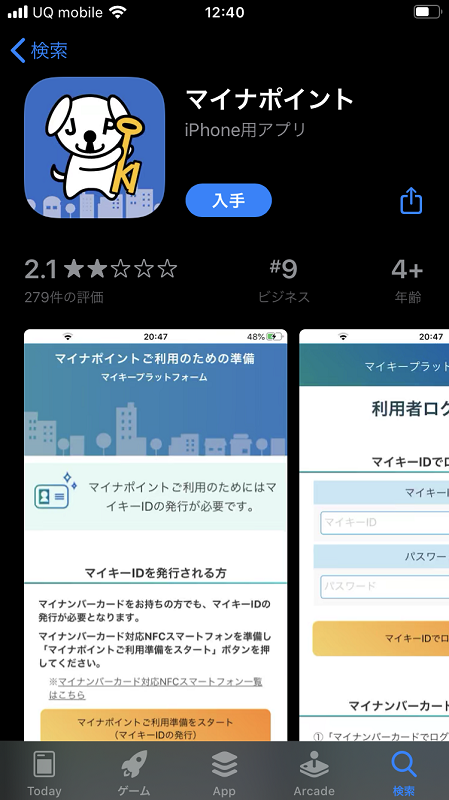
マイナポイントの予約(マイキーIDの発行)
立ち上げてから、「マイナポイントの予約」をタップ。
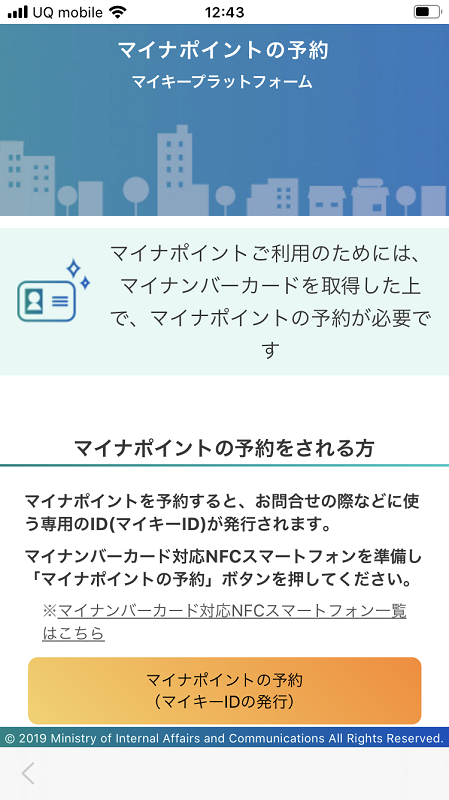
マイナンバーカードを用意
マイナンバーカードを用意しておきます。
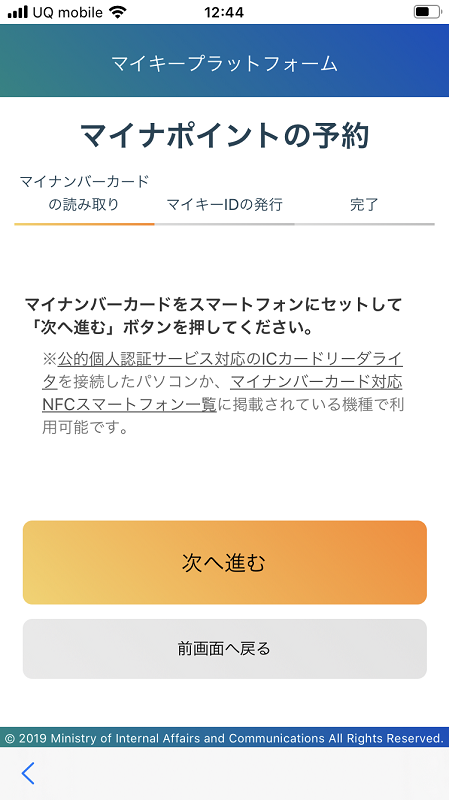
「読み取り開始」を選択後パスワードの入力があります。
役所でカード登録したときの「パスワード」です。
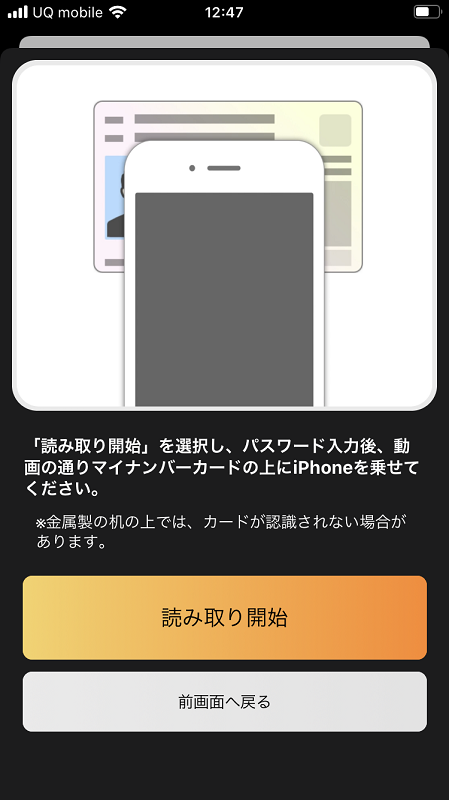
市区町村窓口で登録したパスワードの入力
「パスワード」を入力。
マイナンバーカードの受取をした市区町村窓口で登録したパスワードです。
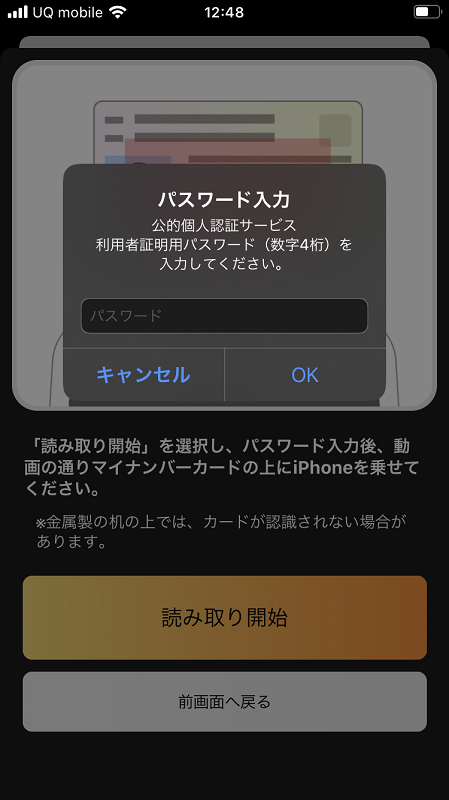
マイナンバーカードのスキャン
パスワード入力後、カメラが作動するのかと思って待っていたら、エラーになってしまった。
指示通りにカードの上に置いたら又エラーになった。
次に、カードから指1本分くらいの距離をとってみたら読み取れました。
スマホとカードの間を少しだけ、あけるカンジです。
画面が何も変わらないので分かりにくい。
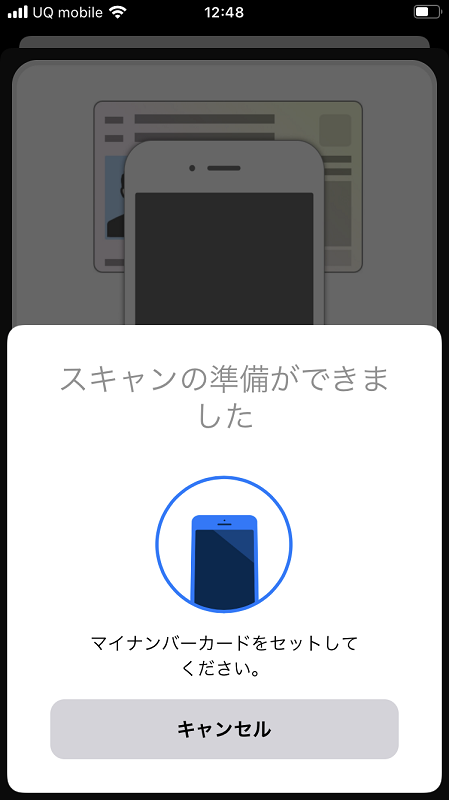
「マイキーID」発行
無事読み取れると、「マイキーID」が発行されます。
「発行」をタップ。
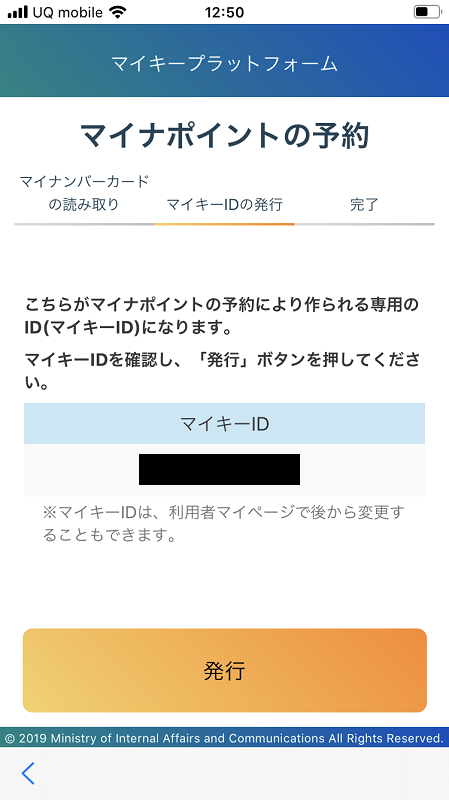
「マイキーID」をメモします
忘れないように「スクリーンショット」をタップして保存しておきます。
メモ書きもしておきました。
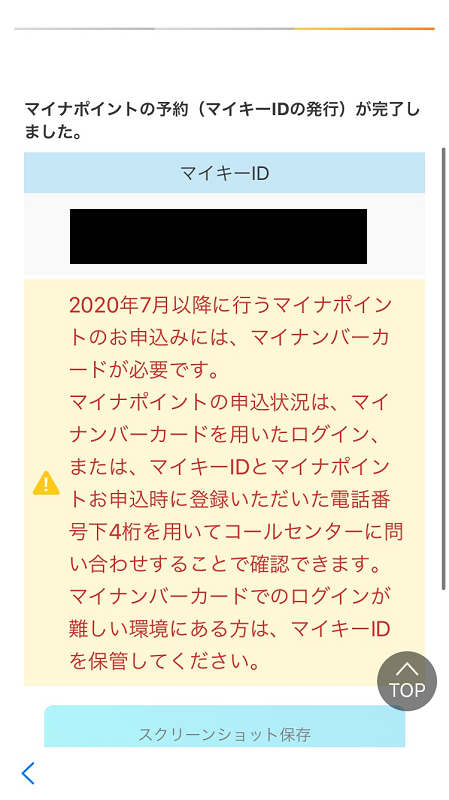
確認を促してくれるのでよかったら、「OK」します。
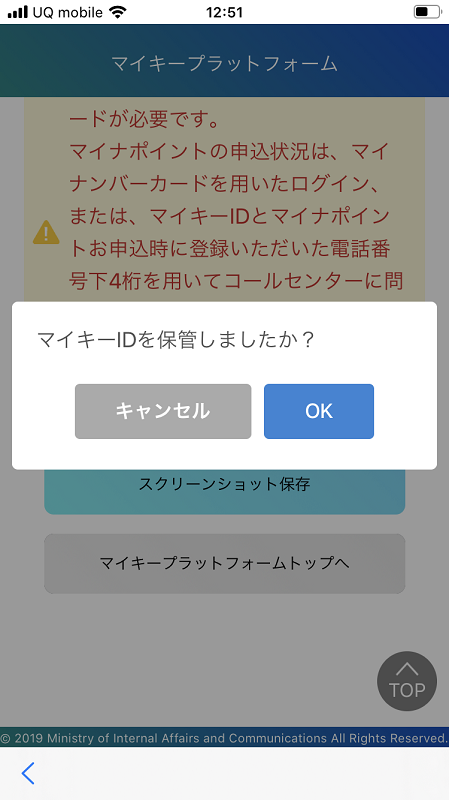
登録完了
登録完了でトップ画面に移りました。

確認作業
一度「ログアウト」して再び「ログイン」できるか確認します。
アプリを開きます。
マイナポイントは予約済みなので、「利用者マイページへ」をタップ。
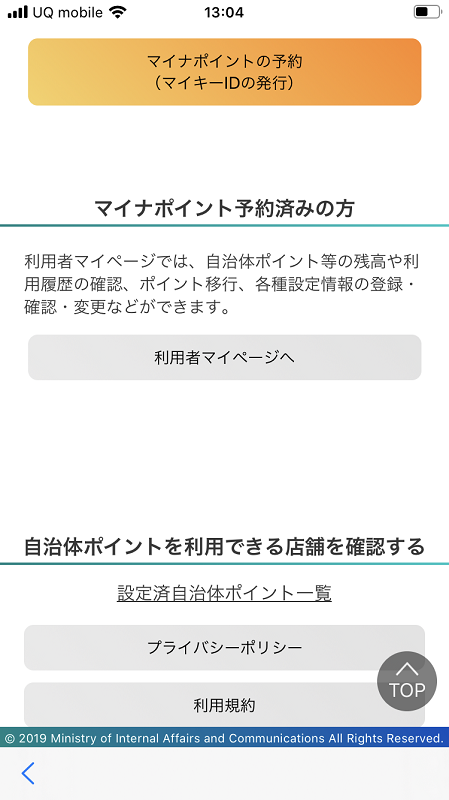
「マイキーIDでログイン」を試す
「マイキーIDでログイン」と「マイナンバーカードでログイン」の2種類のログイン方法があります。
「マイキーIDでログイン」を選択してみたところ、つまずいた。
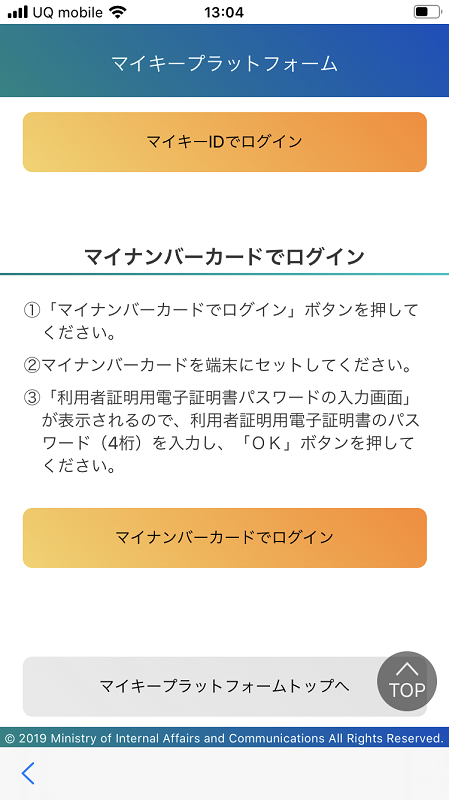
「マイキーID」の「パスワード」が分からない
「マイキーID」は分かりますが、「パスワード」を登録してません。
ダメもとで、役所で登録したマイナンバーカードのパスワードを入力してみましたが、エラーとなりました。
後ほど登録できます。
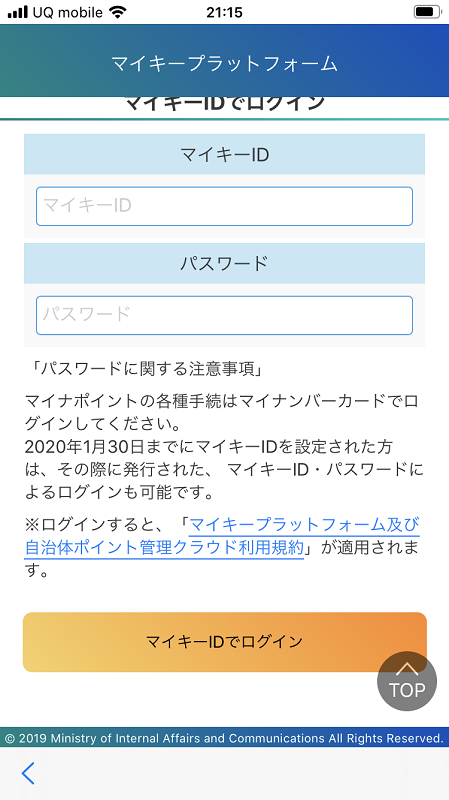
「マイナンバーカードでログイン」を試す
分からないので、一度トップ画面に戻り、「マイナンバーカードでログイン」からログインします。
マイナンバーカードを再び用意します。
「読み取り開始」
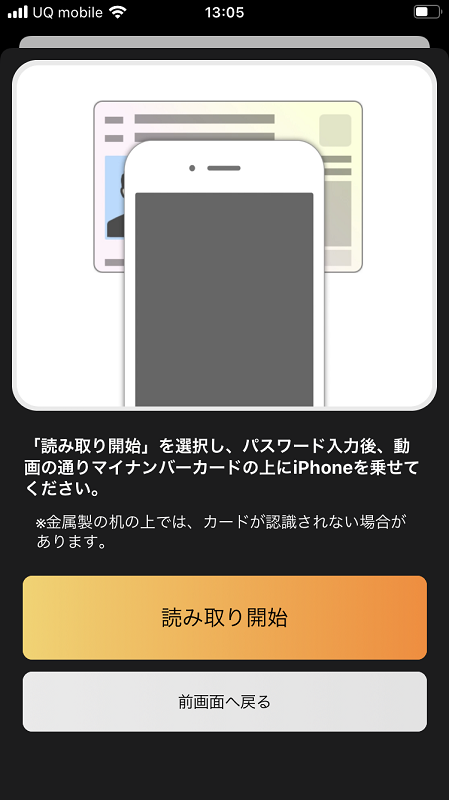
「マイナンバーカード」のパスワードを入力
「マイナンバーカードでログイン」ですから、
役所で登録した、「マイナンバーカード」のパスワードを入力します。
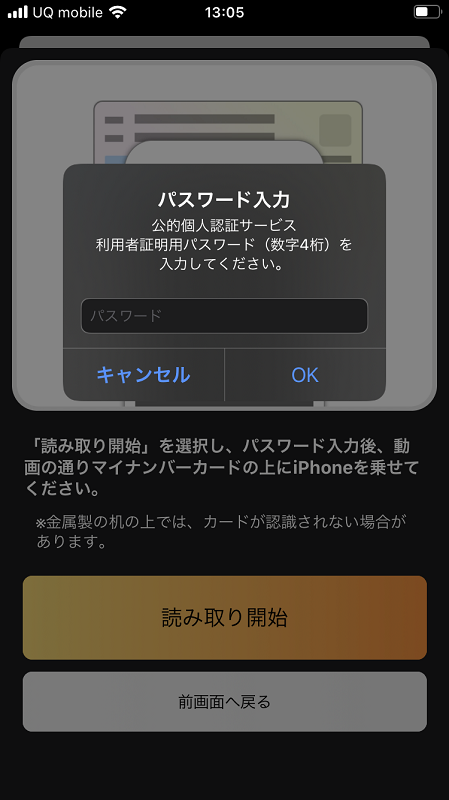
ログインできました。
「マイキーIDでログイン」のパスワードを登録する
引き続きログインしたままで、設定の変更します。
「マイキーIDでログイン」のパスワードが分からなかったので、「パスワード」を登録します。
右上の「menu」をタップします。

「パスワード・メールの設定」
「パスワード・メールの設定」をタップ
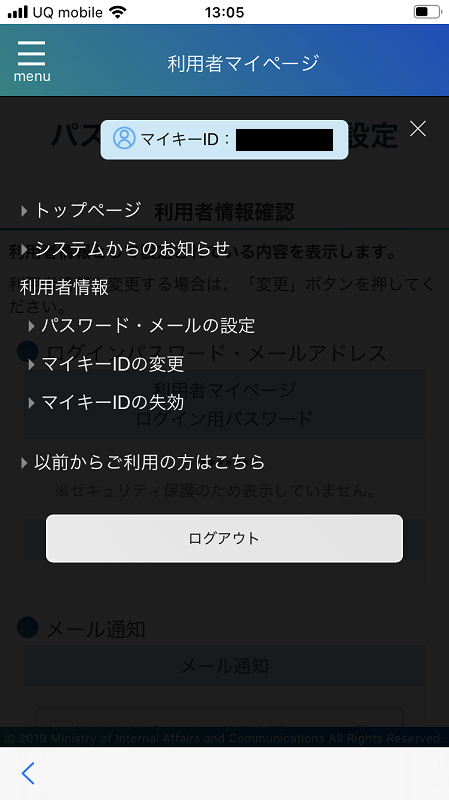
パスワードのところが******と表示されてますが、記憶にありません。
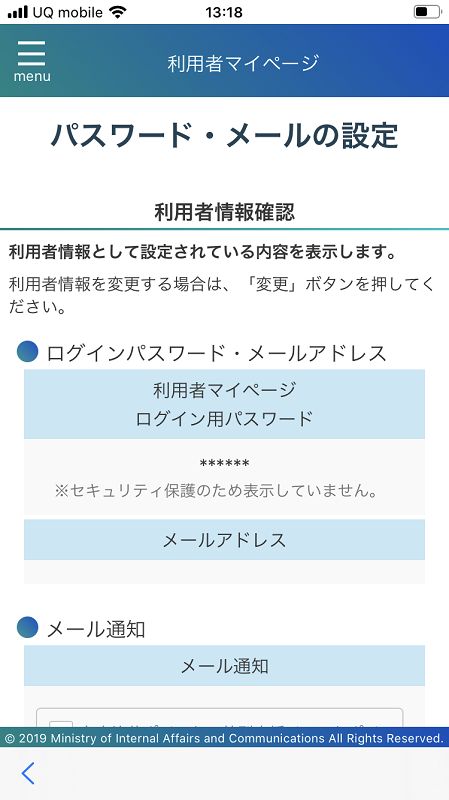
下にスクロールしていき、最下部の「変更」をタップして、登録をタップすると変更画面に移ります。
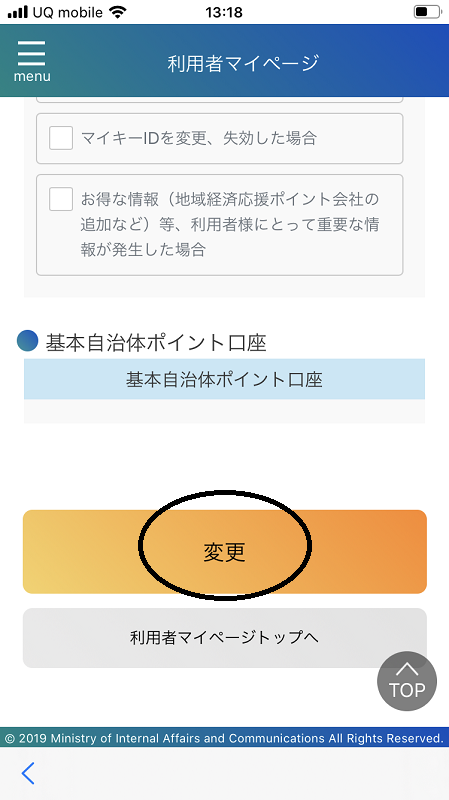
「パスワード」を新しく登録
「パスワード」を新しく登録します。
ついでに、「メールアドレス」も。
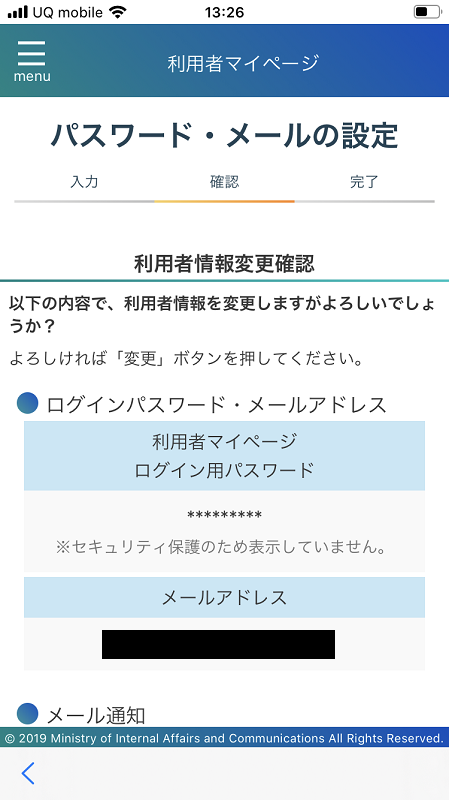
変更カ所を確認して、良ければ最下部の「変更」をタップ。
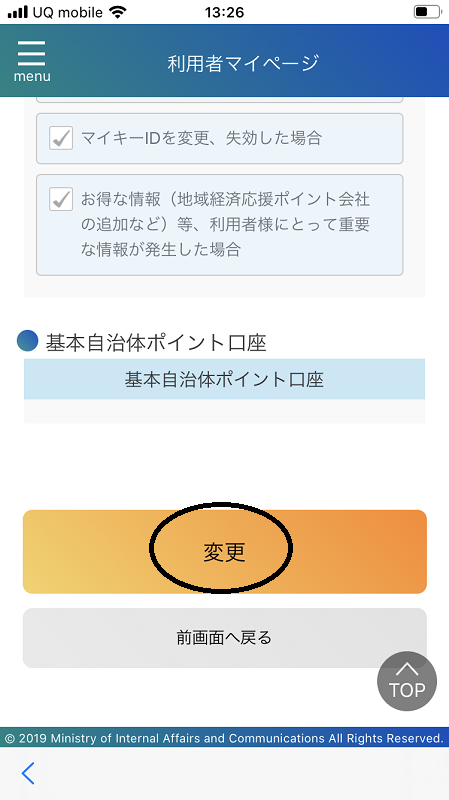
「OK」をタップ。
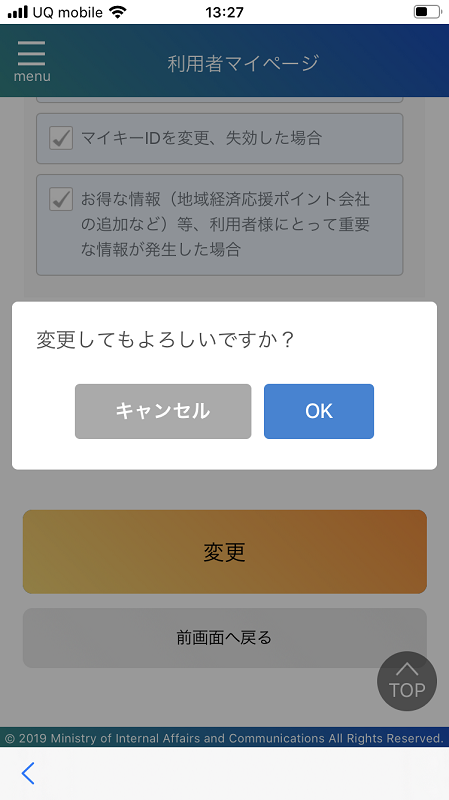
変更できました。
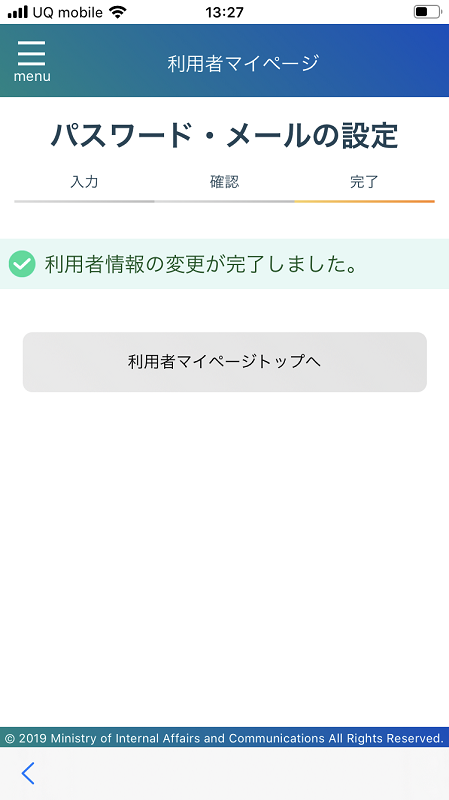
「マイキーIDでログイン」でログインしてみる
一応ログアウトして再度「マイキーIDでログイン」でログインしてみました。
先ほど登録したパスワードでログインできました。
これで登録完了です。
あとは7月にマイナポイント事業への申し込みまで待ちます。
終わりに
給付金申請をオンラインで出来るので、申請書が届くのを待っていました。
で、思い出したんです。
マイナポイントのコトを。
マイナンバーカードを作ったら登録しようと思っていて、後回しにしていたらすっかり忘れていた。
カードを作ったのが今年の2月。なんやかんやで、コロナで世の中大変なことになって、今に至りました。
やってみると意外とスムーズに行きましたので、給付金もオンラインで申請してみようかと思っています。
報道を見るとすでに届いた方がオンラインで申請して、入力ミスが多発しているそうな。アプリが分かりにくいのか、入力する側が慣れていなくてミスするのか。どうなんだろう。
自治体によっては、オンライン申請をやめたとこがある。
私の町は今のところはオンライン申請できるようなので、申請書が届いたら申請してみます。
(追記)オンライン申請は申請書無くても出来ました。




コメント